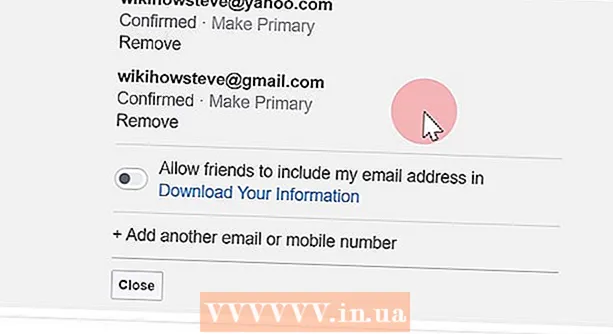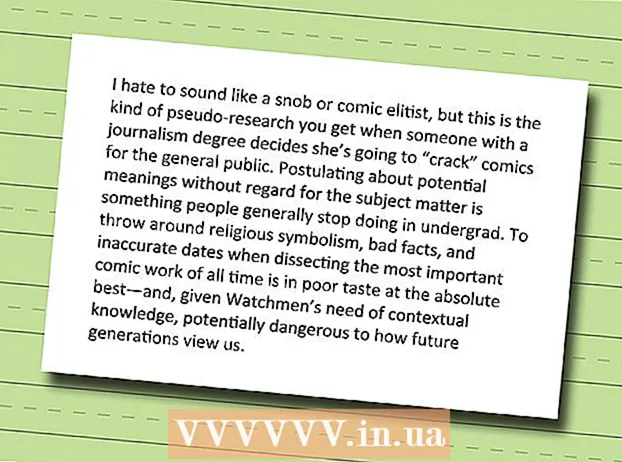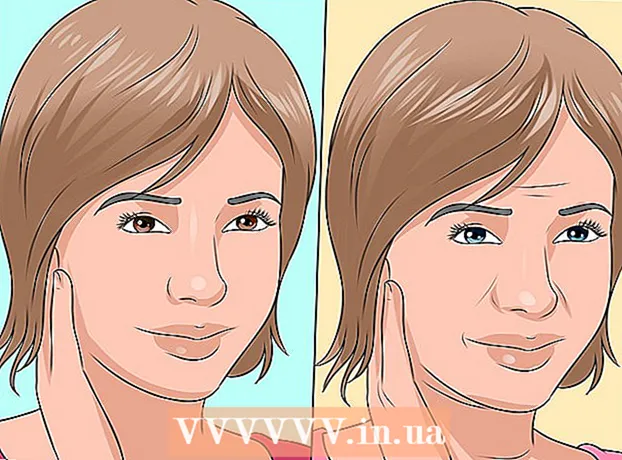Autorius:
John Pratt
Kūrybos Data:
10 Vasario Mėn 2021
Atnaujinimo Data:
1 Liepos Mėn 2024
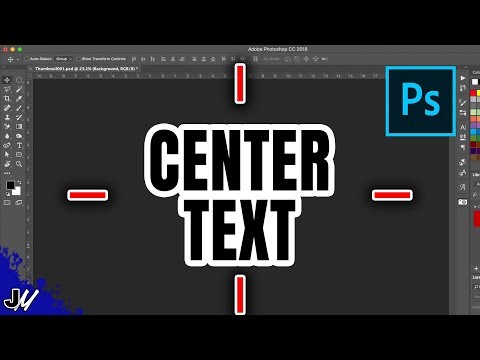
Turinys
- Žengti
- 1 metodas iš 2: centruokite tekstą ant drobės
- 2 metodas iš 2: centruokite tekstą
- Patarimai
- Būtinybės
„Photoshop“ teksto centravimas yra panašus į „Microsoft Word“ teksto centravimą. Tačiau „Photoshop“ turi keletą papildomų funkcijų, leidžiančių tobulai atrodyti savo tekstą, centruojant teksto laukelį, centruojant patį tekstą arba tiesiog horizontaliai arba vertikaliai.
Žengti
1 metodas iš 2: centruokite tekstą ant drobės
 Parašykite tekstą naudodami „Teksto įrankį“ (T). Atidarykite vaizdą ir įdėkite savo tekstą į puslapį. Nesvarbu, ką rašote, nes bet kokį teksto kiekį galima įdėti tiesiai į vaizdo vidurį.
Parašykite tekstą naudodami „Teksto įrankį“ (T). Atidarykite vaizdą ir įdėkite savo tekstą į puslapį. Nesvarbu, ką rašote, nes bet kokį teksto kiekį galima įdėti tiesiai į vaizdo vidurį.  Atskirkite viską, ką norite sutelkti, atskirame sluoksnyje. Šis metodas sutelks viską į pasirinktą sluoksnį. Taigi, jei turite penkis skirtingus sluoksnius, kuriuos norite sutelkti, turite tai padaryti rankomis arba padaryti vieną. Kol kas dirbkite su vienu sluoksniu.
Atskirkite viską, ką norite sutelkti, atskirame sluoksnyje. Šis metodas sutelks viską į pasirinktą sluoksnį. Taigi, jei turite penkis skirtingus sluoksnius, kuriuos norite sutelkti, turite tai padaryti rankomis arba padaryti vieną. Kol kas dirbkite su vienu sluoksniu.  Perjunkite į „Stačiakampę palapinę“ (M) ir pasirinkite visą drobę. Tai yra antras pagal dydį įrankių juostos įrankis; mažas taškuotas kvadratas su mažu trikampiu apatiniame kampe. Pasirinkę, spustelėkite ir vilkite iš viršutinio kairiojo kampo, kol bus pasirinkta visa drobė.
Perjunkite į „Stačiakampę palapinę“ (M) ir pasirinkite visą drobę. Tai yra antras pagal dydį įrankių juostos įrankis; mažas taškuotas kvadratas su mažu trikampiu apatiniame kampe. Pasirinkę, spustelėkite ir vilkite iš viršutinio kairiojo kampo, kol bus pasirinkta visa drobė.  Perjunkite atgal į „Judėjimo įrankį“ (V). Tai paprasčiausiai įprastas žymeklis ir viršutinis įrankių juostos įrankis kairėje ekrano pusėje. Ne tai, kaip keičiasi „Photoshop“ viršuje esantis ekranas su kiekvienu įrankiu - šiame meniu yra centravimo įrankiai.
Perjunkite atgal į „Judėjimo įrankį“ (V). Tai paprasčiausiai įprastas žymeklis ir viršutinis įrankių juostos įrankis kairėje ekrano pusėje. Ne tai, kaip keičiasi „Photoshop“ viršuje esantis ekranas su kiekvienu įrankiu - šiame meniu yra centravimo įrankiai.  Norėdami sutelkti tekstą taip, kaip norite, naudokite ekrano viršuje esančius mygtukus „lygiuoti“. „Rodyti transformacijos įrankius“ dešinėje yra eilutė ir langeliai. Tai yra derinimo įrankiai. Perkeldami pelę ant kiekvieno įrankio žinote, ką jie daro. Ypatingą dėmesį atkreipkite į šiuos du:
Norėdami sutelkti tekstą taip, kaip norite, naudokite ekrano viršuje esančius mygtukus „lygiuoti“. „Rodyti transformacijos įrankius“ dešinėje yra eilutė ir langeliai. Tai yra derinimo įrankiai. Perkeldami pelę ant kiekvieno įrankio žinote, ką jie daro. Ypatingą dėmesį atkreipkite į šiuos du: - Vertikalus lygiavimas: Antrasis mygtukas - du kvadratai su horizontalia linija per centrą. Tai suvienodins erdvę virš ir po tekstu.
- Horizontalus išlyginimas: Priešpaskutinis mygtukas - du kvadratai su vertikalia linija per centrą. Tai išlygins erdvę abiejose teksto pusėse.
 Rodyklių klavišais perkelkite tekstą tiesiomis linijomis, išlaikydami centravimą. Spustelėjus ir nuvilkus tekstą, bus beveik neįmanoma patekti į centrą. Jei sukoncentravote kelis teksto laukelius ar vaizdus, bet vis tiek turite juos palikti, naudokite rodyklių klavišus, kad juos puikiai perkeltumėte tiesiomis linijomis. Pvz., Jei paspausite tik rodyklę žemyn, išlaikysite horizontalų centravimą.
Rodyklių klavišais perkelkite tekstą tiesiomis linijomis, išlaikydami centravimą. Spustelėjus ir nuvilkus tekstą, bus beveik neįmanoma patekti į centrą. Jei sukoncentravote kelis teksto laukelius ar vaizdus, bet vis tiek turite juos palikti, naudokite rodyklių klavišus, kad juos puikiai perkeltumėte tiesiomis linijomis. Pvz., Jei paspausite tik rodyklę žemyn, išlaikysite horizontalų centravimą. - Norėdami perkelti tekstą mažesniais, tikslesniais žingsniais, naudokite „Ctrl“ spustelėkite (kompiuteris) arba „Cmd“ spustelėkite („Mac“).
- Šie judesiai visada yra vienodi. Du kartus spustelėję rodyklę žemyn ir du kartus spustelėję rodyklę aukštyn, grįšite tiksliai ten, kur pradėjote.
2 metodas iš 2: centruokite tekstą
 Atidarykite norimą vaizdą „Photoshop“. Jei tik bandote ką nors išbandyti, atidarykite naują tuščią vaizdą ir įdėkite šiek tiek pagrindinio teksto į puslapį.
Atidarykite norimą vaizdą „Photoshop“. Jei tik bandote ką nors išbandyti, atidarykite naują tuščią vaizdą ir įdėkite šiek tiek pagrindinio teksto į puslapį.  Kairiausioje įrankių juostoje spustelėkite „T“. Taip pat galite paspausti mygtuką T, kad patektumėte į teksto parinktį. Ekrano viršuje turėtumėte pamatyti naują įrankių juostą su šrifto parinktimis, dydžiu, tarpais tarp eilučių ir kt.
Kairiausioje įrankių juostoje spustelėkite „T“. Taip pat galite paspausti mygtuką T, kad patektumėte į teksto parinktį. Ekrano viršuje turėtumėte pamatyti naują įrankių juostą su šrifto parinktimis, dydžiu, tarpais tarp eilučių ir kt.  Norėdami centruoti tekstą, paspauskite mygtuką „Centruoti tekstą“. Pasirinkę tekstą, suraskite trijų eilučių rinkinį, kuris žymi puslapio teksto eilutes. Užveskite pelės žymeklį ant antrosios parinkties, pavadintos „Centrinis tekstas“. Spustelėkite jį, kad sutelktumėte tekstą į centrą.
Norėdami centruoti tekstą, paspauskite mygtuką „Centruoti tekstą“. Pasirinkę tekstą, suraskite trijų eilučių rinkinį, kuris žymi puslapio teksto eilutes. Užveskite pelės žymeklį ant antrosios parinkties, pavadintos „Centrinis tekstas“. Spustelėkite jį, kad sutelktumėte tekstą į centrą.
Patarimai
- Paprastai lengviausia sugrupuoti, sujungti ir tada sutelkti visus elementus, kuriuos norite sutelkti, kai baigsite.
Būtinybės
- „Photoshop“
- Vaizdas, kurį reikia atidaryti „Photoshop“